Cómo conseguir que agitan texto en PowerPoint 2007
Usted puede elegir el texto de PowerPoint en una diapositiva y hacer que se agitan. Esta animación funciona mejor si el texto de PowerPoint tiene una fuente como Cósmico o Jokerman. Mediante el uso de un trazado de movimiento muy pequeño y configurar las opciones de sincronización de repetir hasta el final de la diapositiva, puede hacer que el texto se agitan durante todo el tiempo de la diapositiva es en pantalla:
Conteúdo
- Escriba el texto que desea sacudir.
- Utilice el control de zoom situado en la esquina inferior derecha de la pantalla para hacer un zoom a 400%.
- Abra el panel de tareas personalizar animación.
- Haga clic en agregar efecto y elija motion personalizada caminos-draw path-garabato.
- Dibuja un patrón garabato muy unida en el centro del texto.
- Amplía la imagen a tamaño normal.
- Abra el panel de tareas personalizar animación del
- Cambie la velocidad a muy rápida y la repita desplegable para hasta fin de diapositivas. luego haga clic en aceptar.
- Ejecutar la presentación de diapositivas para comprobar el efecto.
 1 Escriba el texto que desea sacudir.Utilice la lista desplegable Fuente de elegir un tipo de letra. | 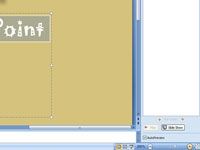 2 Utilice el control de zoom situado en la esquina inferior derecha de la pantalla para hacer un zoom a 400%.Acercar para que pueda dibujar un trazado de movimiento pequeño. | 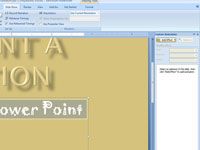 3 Abra el panel de tareas Personalizar animación. |
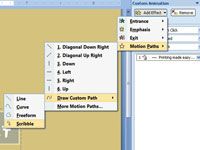 4 Haga clic en Agregar efecto y elija Motion personalizada Caminos-Draw Path-Garabato.El cursor se convierte en un poco de lápiz. |  5 Dibuja un patrón garabato muy unida en el centro del texto.Ir hacia atrás y adelante y arriba y abajo unas cuantas veces para que el efecto se agitan parece ser al azar. |  6 Amplía la imagen a tamaño normal.Ahora usted ve lo que el efecto realmente se verá así. |
 7 Abra el panel de tareas Personalizar animación delSe abrirá el cuadro de diálogo que le permite configurar las opciones de sincronización. | 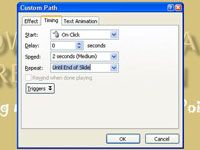 8 Cambie la velocidad a muy rápida y la Repita desplegable para Hasta Fin de diapositivas. Luego haga clic en Aceptar.Es así de fácil! | 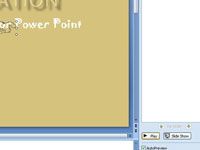 9 Ejecutar la presentación de diapositivas para comprobar el efecto.Puede que tenga que probar varias veces antes de llegar a un efecto que te guste. |




